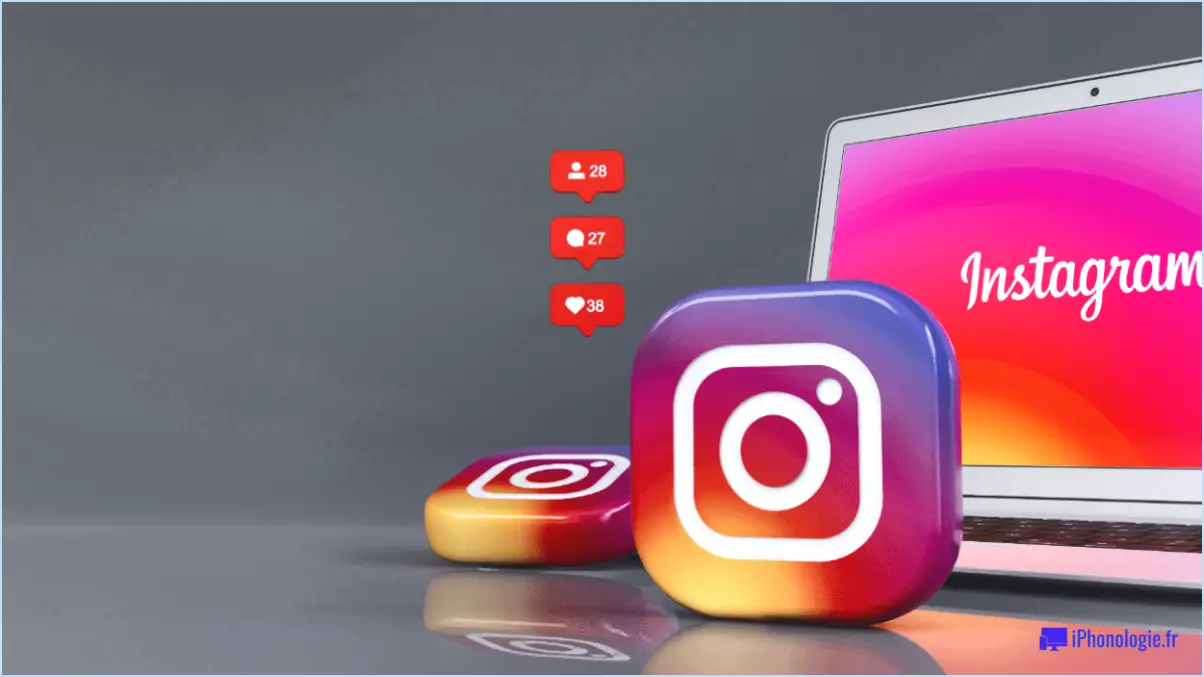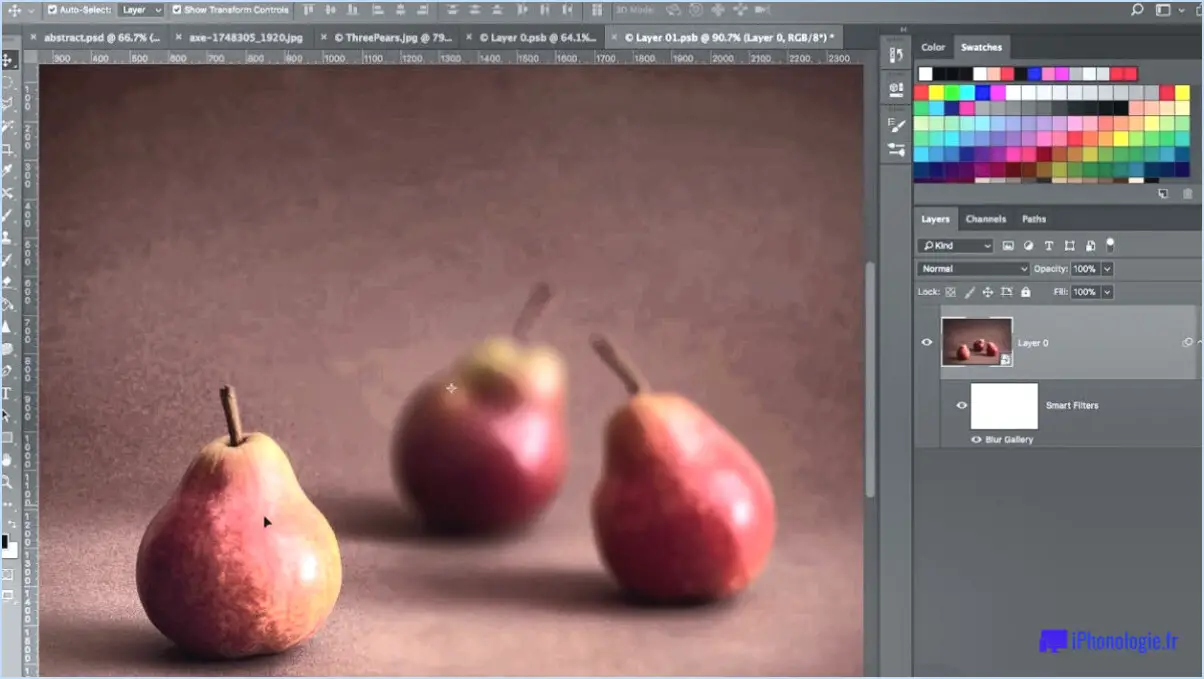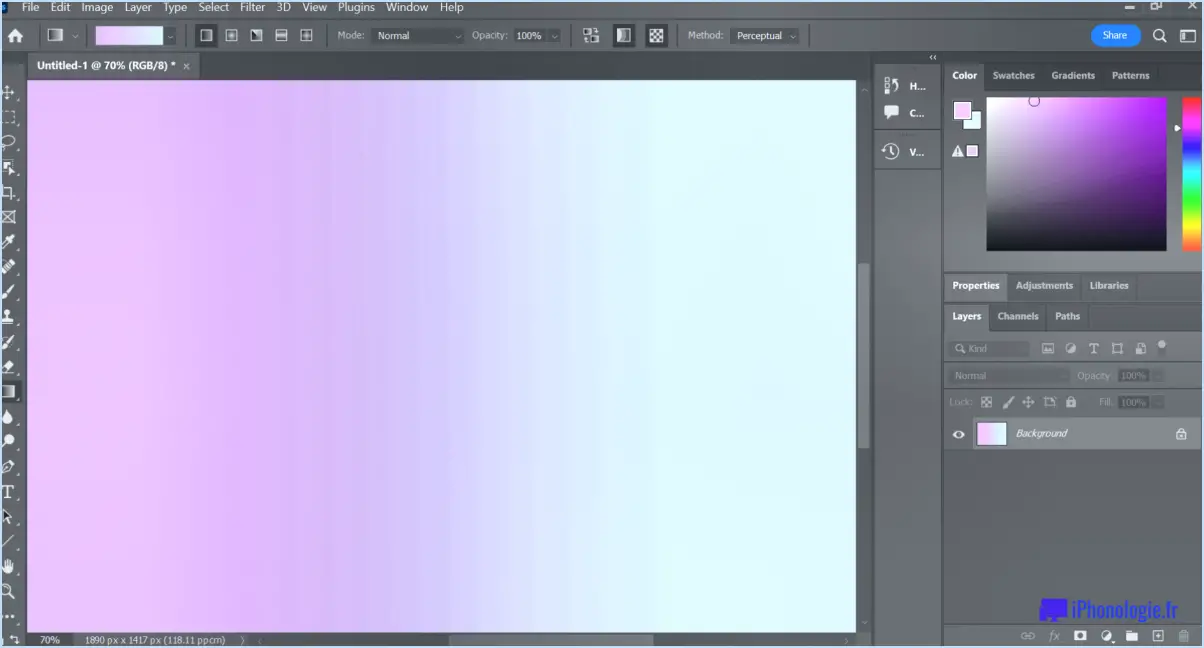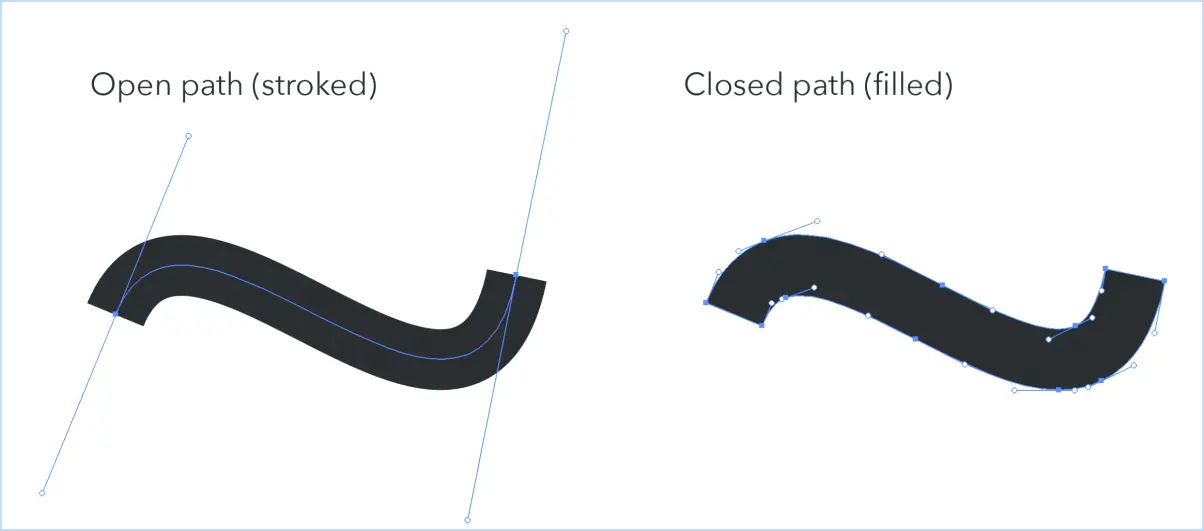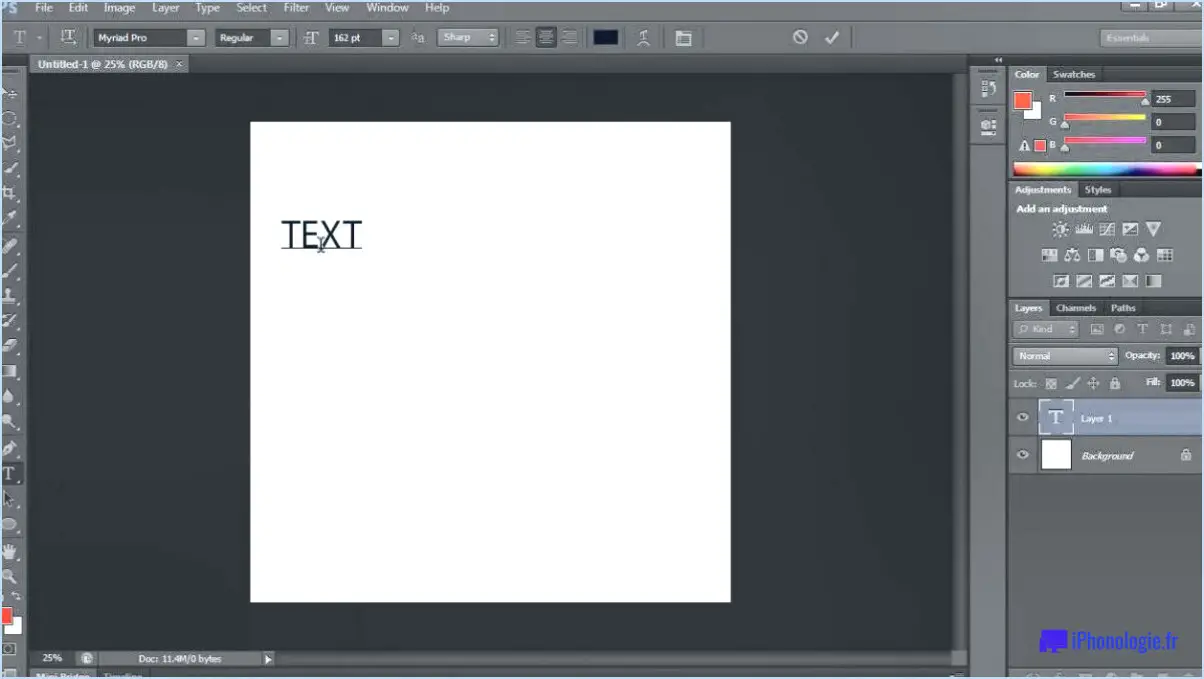Comment ombrer dans illustrator?
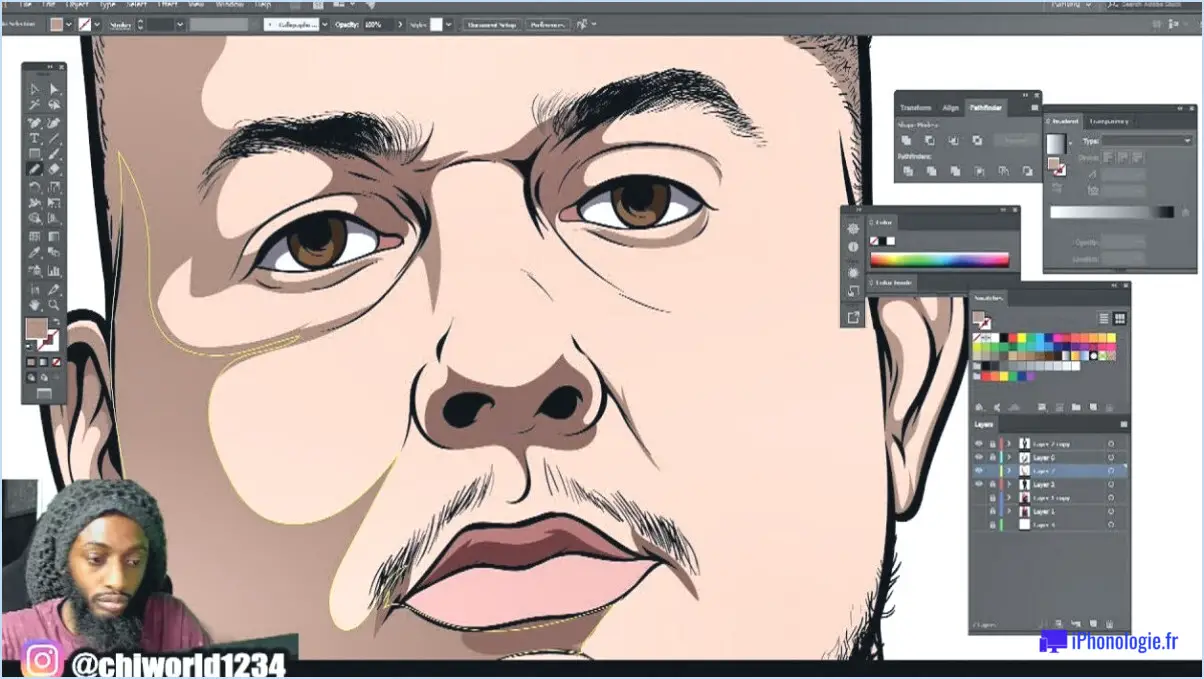
Pour ombrer dans Adobe Illustrator, vous avez plusieurs méthodes à votre disposition. Ces techniques vous permettront d'ajouter de la profondeur et de la dimension à votre œuvre d'art. Nous allons explorer trois méthodes efficaces pour réaliser un ombrage dans Illustrator.
- Outil plume: L'outil Plume est un outil polyvalent qui vous permet de créer des formes et des lignes précises. Pour ombrer à l'aide de cet outil, sélectionnez l'outil Plume dans la barre d'outils et définissez les couleurs de trait et de remplissage souhaitées. Commencez par dessiner des formes sur les zones que vous souhaitez ombrer. Faites attention à la direction de vos lignes pour obtenir l'effet d'ombrage souhaité. Expérimentez avec différentes formes et différents traits pour créer différents degrés d'ombrage.
- Outil pinceau: L'outil Pinceau offre une approche plus organique et picturale de l'ombrage. Sélectionnez l'outil Pinceau dans la barre d'outils et choisissez un pinceau adapté à votre style d'ombrage. Réglez la taille, l'opacité et la dureté du pinceau pour contrôler l'intensité de l'ombrage. Une fois l'outil Pinceau sélectionné, peignez les zones que vous souhaitez ombrer, en variant les coups de pinceau et les pressions pour créer différentes nuances et textures. Cette méthode permet plus de liberté et de spontanéité dans votre technique d'ombrage.
- Modes de mélange: Illustrator propose une gamme de modes de mélange qui peuvent améliorer vos effets d'ombrage. Une fois les formes ou les coups de pinceau souhaités en place, sélectionnez l'œuvre d'art et ouvrez le panneau Transparence. Dans ce panneau, vous trouverez des options de mode de fusion telles que Multiplier, Superposer ou Lumière douce. Expérimentez différents modes de fusion pour obtenir l'effet d'ombrage souhaité. Chaque mode de fusion interagit différemment avec les couleurs sous-jacentes, ce qui vous permet de créer des nuances et des rehauts variés.
N'oubliez pas que la pratique et l'expérimentation sont essentielles pour maîtriser l'ombrage dans Illustrator. Combinez ces techniques et n'hésitez pas à explorer d'autres outils et fonctionnalités du logiciel. En affinant vos compétences et en découvrant votre style unique, vous serez en mesure de créer des effets d'ombrage époustouflants dans vos illustrations.
Pouvez-vous créer des ombres dans Adobe Illustrator?
Oui, il est possible de créer des ombres dans Adobe Illustrator. Ce logiciel polyvalent offre une gamme d'outils et de fonctions puissants qui vous permettent de créer et d'appliquer des effets d'ombrage à vos œuvres. Voici comment réaliser un ombrage dans Adobe Illustrator :
- Outil de dégradé: Utilisez l'outil de dégradé pour créer des transitions de couleur fluides et obtenir des effets d'ombrage. Vous pouvez choisir parmi différents types de dégradés, ajuster les couleurs et contrôler la direction et l'intensité de l'ombrage.
- Outil de maillage: Avec l'outil Maillage, vous pouvez créer une grille de maillage sur un objet et manipuler des points d'ancrage individuels pour appliquer l'ombrage. Cela permet un contrôle précis de la distribution de l'ombrage.
- Modes de mélange: Expérimentez différents modes de mélange, tels que Multiplier, Superposer ou Lumière douce, pour appliquer des effets d'ombrage à votre œuvre. Les modes de mélange modifient la façon dont les couleurs interagissent et peuvent produire différents résultats d'ombrage.
- Transparence et opacité: Le réglage de la transparence ou de l'opacité des objets ou des calques peut également contribuer aux effets d'ombrage. L'abaissement de l'opacité d'une couleur ou d'un calque peut créer un ombrage subtil et de la profondeur.
N'oubliez pas d'explorer et d'expérimenter ces outils et techniques pour obtenir les effets d'ombrage souhaités dans Adobe Illustrator.
Comment ajouter un ombrage dans Adobe?
L'ajout d'ombres dans Adobe Photoshop peut être réalisé par trois méthodes différentes : l'utilisation d'un pinceau, l'utilisation d'un calque de réglage des couleurs ou l'utilisation d'un masque de calque.
- Pinceau: Pour ajouter un ombrage à l'aide d'un pinceau, sélectionnez l'outil Pinceau dans la barre d'outils et choisissez une pointe de pinceau appropriée. Réglez les paramètres du pinceau tels que la taille, la dureté et l'opacité en fonction de vos préférences. Peignez ensuite les zones souhaitées pour créer des effets d'ombrage. Vous pouvez utiliser différents coups de pinceau et différentes opacités pour obtenir un ombrage plus nuancé.
- Calque de réglage de la couleur: Une autre façon d'ajouter des ombres est d'utiliser un calque de réglage de la couleur. Allez dans le menu "Calque" et sélectionnez "Nouveau calque de réglage", puis choisissez le calque de réglage souhaité, tel que "Courbes" ou "Niveaux". Ajustez les paramètres pour assombrir ou éclaircir des zones spécifiques, créant ainsi des effets d'ombrage.
- Masque de calque: La troisième méthode consiste à utiliser un masque de calque. Tout d'abord, créez un nouveau calque et remplissez-le avec la nuance de gris souhaitée. Ensuite, appliquez un masque de calque au calque ombré. Utilisez l'outil Pinceau avec une brosse douce et peignez sur le masque avec du noir pour masquer l'ombrage ou du blanc pour le révéler de manière sélective.
Ces trois techniques offrent des options polyvalentes pour l'ajout d'ombres dans Adobe Photoshop, ce qui vous permet d'obtenir les effets visuels souhaités dans vos dessins ou œuvres d'art.
Comment colorer une forme dans Illustrator?
Pour colorer une forme dans Illustrator, procédez comme suit :
- Choisissez l'outil souhaité : Stylo, Pinceau ou Encre.
- Ouvrez la palette des couleurs.
- Cliquez sur la couleur que vous souhaitez appliquer à la forme.
- Faites glisser et déposez la couleur sélectionnée sur le canevas de la forme.
En sélectionnant l'outil approprié, en accédant à la palette Couleurs et en appliquant la couleur souhaitée par une simple action de glisser-déposer, vous pouvez colorer sans effort vos formes dans Illustrator. Cela vous permet d'ajouter de l'éclat et de la créativité à vos dessins. Joyeux coloriage !
Comment masquer dans Illustrator?
Pour masquer dans Illustrator, vous pouvez utiliser l'outil Sélection directe pour sélectionner la zone que vous souhaitez masquer. Il vous suffit de cliquer sur la zone et de la faire glisser pour créer une sélection, puis d'aller dans le menu Objet et de choisir Masque d'écrêtage. > Faites. Une autre méthode consiste à utiliser le panneau Pathfinder, à sélectionner l'option Mask dans le menu, puis à cliquer sur les zones à masquer et à les faire glisser. Vous créerez ainsi une forme de masque qui masquera tout contenu situé à l'extérieur de ses limites. En outre, vous pouvez utiliser le panneau Transparence pour masquer des objets en définissant le masque d'opacité et en sélectionnant l'objet à utiliser comme masque.
Comment ombrer une image?
L'ombrage d'une image peut ajouter de la profondeur et de la dimension à un dessin ou à une peinture. Voici quelques méthodes pour ombrer une image :
- Lumière et ombre - Utilisez une source de lumière et des ombres pour créer un effet tridimensionnel dans votre image. Déterminez la direction de la source de lumière et ombragez le côté opposé de l'objet.
- Hachures croisées - Les hachures croisées sont une technique qui consiste à tracer des lignes sous un angle, puis à les croiser avec d'autres lignes dans une direction différente pour créer un effet d'ombrage.
- Couleur - L'utilisation de différentes nuances de couleur peut contribuer à créer l'illusion de profondeur et d'ombrage dans une image. Mélangez progressivement les couleurs pour créer une transition douce entre le clair et le foncé.
- Estompage - Utilisez un outil d'estompage tel qu'une souche d'estompage ou un pinceau pour adoucir l'ombrage et créer un aspect plus naturel.
Dans l'ensemble, il existe plusieurs façons d'ombrer une image, et la méthode que vous choisirez dépendra du style et de l'effet que vous souhaitez obtenir. La pratique et l'expérimentation peuvent vous aider à découvrir vos propres techniques d'ombrage.
Comment remplir un calque avec de la couleur dans Illustrator?
Pour remplir un calque avec de la couleur dans Illustrator, vous pouvez utiliser la palette de couleurs. Tout d'abord, ouvrez la palette de couleurs en cliquant sur le bouton Couleur dans la barre d'outils ou en utilisant le raccourci Ctrl+K (Mac) ou Cmd+K (Windows). Ensuite, sélectionnez le calque que vous souhaitez remplir et choisissez la couleur souhaitée dans la palette Couleurs en cliquant dessus. Le calque sera rempli avec la couleur choisie. Vous pouvez également utiliser l'outil Godet de peinture pour remplir le calque de couleur en sélectionnant l'outil et en cliquant sur le calque que vous souhaitez remplir.
Existe-t-il un outil seau de peinture dans Illustrator?
Malheureusement, il n'existe pas d'outil seau de peinture dans Illustrator. Cela signifie que vous ne pouvez pas simplement remplir une forme avec de la couleur comme vous le feriez dans d'autres logiciels de conception. Toutefois, il existe d'autres méthodes pour obtenir un effet similaire. L'une d'entre elles consiste à utiliser l'outil Plume pour créer une forme, puis à utiliser l'outil Pipette pour prélever une couleur et remplir la forme. Une autre méthode consiste à utiliser l'outil Godet de peinture en direct pour remplir les formes avec de la couleur. Vous pouvez également créer un pinceau à l'aide de l'outil Plume et l'utiliser pour remplir les formes avec de la couleur. Bien qu'elles demandent un peu plus d'efforts, ces méthodes offrent une plus grande flexibilité et un meilleur contrôle de votre dessin.
Comment fonctionne l'ombre portée?
L'ombre portée est une technique d'effet visuel utilisée en design et en graphisme pour créer une illusion de profondeur et de dimensionnalité. Elle exploite la source de lumière existante capturée par l'appareil photo pour générer une ombre sur le sol ou une surface adjacente. L'ombre qui en résulte semble plus petite que la source lumineuse d'origine, ce qui crée un effet de chute distinct. Cette technique ajoute un sentiment de réalisme et améliore l'attrait visuel d'un objet ou d'un texte. En manipulant la taille, la position et l'opacité de l'ombre, les concepteurs peuvent contrôler la profondeur perçue et créer une composition plus frappante sur le plan visuel.
Où se trouve l'outil Godet de peinture dans Illustrator 2023?
Pour trouver l'outil Godet de peinture dans Illustrator 2023, il suffit de se rendre dans le panneau Outils. Vous verrez l'outil représenté par une icône de seau de peinture. L'outil Godet de peinture se trouve directement sous l'outil Crayon. Si vous avez du mal à le trouver, essayez d'utiliser la fonction de recherche dans le panneau Outils pour le trouver rapidement. Une fois l'outil trouvé, il vous suffit de cliquer dessus pour l'activer et commencer à l'utiliser pour remplir des formes ou des zones avec de la couleur.